מחק את Windows 10 עדכון מטמון כדי להחזיר שטח
בכל פעם שאתה מעדכן את המערכת שלך, Windows באופן אוטומטי מטמון את כל קבצי ההתקנה של Windows Update. למרות שזה עשוי להיראות מוזר, זה עוזר בהרבה מצבים שבהם אתה נאלץ להחיל מחדש את העדכונים של Windows. באמצעות הקבצים המאוחסנים במטמון, Windows יכול להחיל מחדש את העדכונים מבלי להוריד אותם שוב. טוב כמו שזה, תיקיית המטמון של Windows Update יכול לגדול בגודל ולצרוך את כל שטח הכונן הקשיח שימושי. כמובן, זה לגמרי תלוי במספר עדכונים וגדלים שלהם. במקרים אלה, ניקוי מטמון העדכון של Windows יכול לסייע לך לשחזר את שטח הדיסק הקשיח שאבד. יתר על כן, ניקוי מטמון העדכון מסייע גם במצבים שבהם קבצי העדכון פגומים. כך תוכל לנקות את מטמון העדכון של Windows ב- Windows 10.
נקה עדכון מטמון ב- Windows 10
ניקוי מטמון העדכון ב- Windows הוא קל, אך לא פשוט כמו שהוא אמור להיות. למרות שאנחנו יכולים להשתמש בתוכנית השירות ניקוי הדיסק, זה לא יכול לנקות את המטמון עדכון לחלוטין, אז אנחנו הולכים להשתמש בשיטה ידנית.
כדי להתחיל, אנחנו צריכים לעצור את שירות העדכון של Windows לפני שנוכל לנקות את המטמון של העדכון. לשם כך, חפש את "שירותים" בתפריט התחלה ופתח אותו. אם אתה משתמש במערכת כמשתמש רגיל, לאחר מכן פתח אותה כמנהל באמצעות תפריט העכבר הימני.
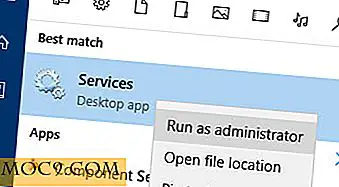
לאחר פתיחת חלון השירותים, מצא את השירות "Windows Update", לחץ עליו באמצעות לחצן העכבר הימני ולאחר מכן בחר באפשרות "עצור". פעולה זו מפסיקה את שירות העדכון של Windows.

לאחר הפסקת השירות, לחץ על "Win + R", הזן את הנתיב הבא ולחץ על הלחצן Enter. זוהי התיקיה שבה Windows מאחסן את כל הקבצים הקשורים לעדכוני Windows.
C: \ Windows \ SoftwareDistribution \

ברגע שאתה בתיקיה זו, לפתוח את התיקיה "הורד", בחר את כל הקבצים בו ורק ללחוץ על מקש מחק במקלדת כדי למחוק את כל הקבצים. ייתכן שתתבקש הרשאות מנהל מערכת; פשוט לחץ על כפתור "המשך" כדי להשלים את ההליך.

אם אתה רוצה להרוויח קצת יותר מקום, אתה יכול גם למחוק את הקבצים בתוך התיקייה "DeliveryOptimization". לפני שתוכל לעשות זאת, עליך להשבית את התכונה 'אופטימיזציית משלוח של Windows'. לשם כך, חפש "בדוק עדכונים" בתפריט התחלה ופתח אותו.

בחלון 'עדכון ואבטחה', לחץ על הקישור 'אפשרויות מתקדמות' בדף Windows Update.

לאחר פתיחת חלון האפשרויות המתקדמות, לחץ על הקישור "בחר כיצד נשלחים עדכונים".

הפעולה לעיל ייקח אותך אל חלון הגדרות מיטוב משלוח. לחץ כאן כדי לעבור בין הכפתור כדי לכבות את התכונה 'אופטימיזציית משלוח של Windows'.

לאחר כיבוי התכונה Optimization Delivery, לחץ על "Win + R", הזן את נתיב התיקיה שלהלן ולחץ על הלחצן Enter.
C: \ Windows \ SoftwareDistribution \ DeliveryOptimization

כאן בתיקייה זו, בחר את כל הקבצים והתיקיות באמצעות קיצור המקשים "Ctrl + A" ולחץ על המקש Delete במקלדת. פעולה זו תמחק את כל הקבצים שבתיקייה.

אם אתה רוצה, אתה יכול לבדוק את הגודל של כל הקבצים והתיקיות האלה על ידי לחיצה ימנית ובחירה באפשרות "מאפיינים". במקרה שלי, את הקבצים והתיקיות בתיקייה מיטוב משלוח כמעט 7Gb.

לאחר שתסיים עם הכל, לחזור לחלון שירותים, לחץ באמצעות לחצן העכבר הימני על "Windows Update" שירות ובחר באפשרות "התחל". פעולה זו מתחילה את השירות אם זה לא כבר.

זה כל כך פשוט לנקות את המטמון של עדכון ב- Windows 10. האם להגיב להלן שיתוף המחשבות שלך ואת החוויות על השימוש בשיטה לעיל כדי לנקות את המטמון העדכון.




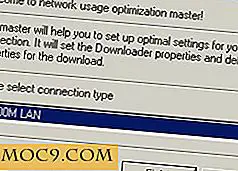

![מהו Smartphone האהוב עליך? [מִשׁאָל]](http://moc9.com/img/mte-poll-pdf-reader-result.png)
